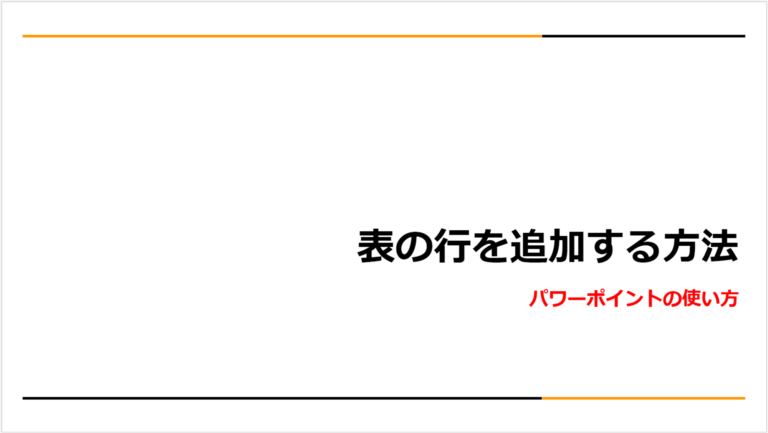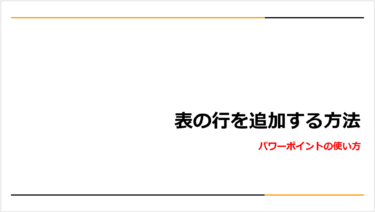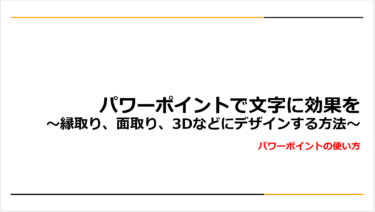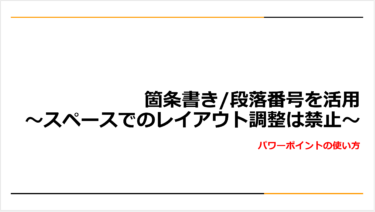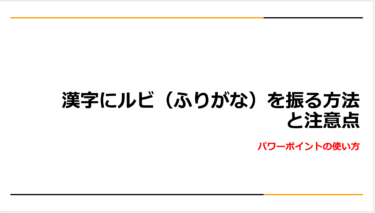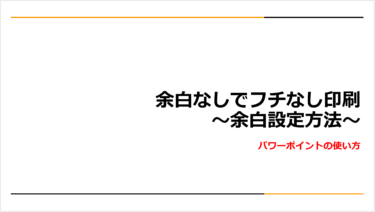パワーポイントでは、一から表を作成したりすでに用意してあるExcelの表を利用したりして、見やすい資料を作成できます。作成したパワーポイントの表は、あとから編集できるため行を増やしてデータを追加も可能です。
今回は、「表の行を追加する方法」です。
※本記事で使用したパワーポイントのバージョンは、「Microsoft® Word for Microsoft 365 MSO (バージョン 2206 ビルド 16.0.15330.20056) 64 ビット」です。
表の行や列を追加する基本的な方法
表の行を追加する方法
作成した表のデータを増やしたい場合、パワーポイントで行を追加できます。操作する「レイアウト」タブは常に表示されているものではなく、表を選択していたり表内にカーソルが入っていたりする場合に表示されます。

一行追加する
行を追加するときには、増やしたい場所の上か下のセルにカーソルを入れておきます。「レイアウト」タブの「上に行を挿入」や「下に行を挿入」を選択すると、一行増やせます。
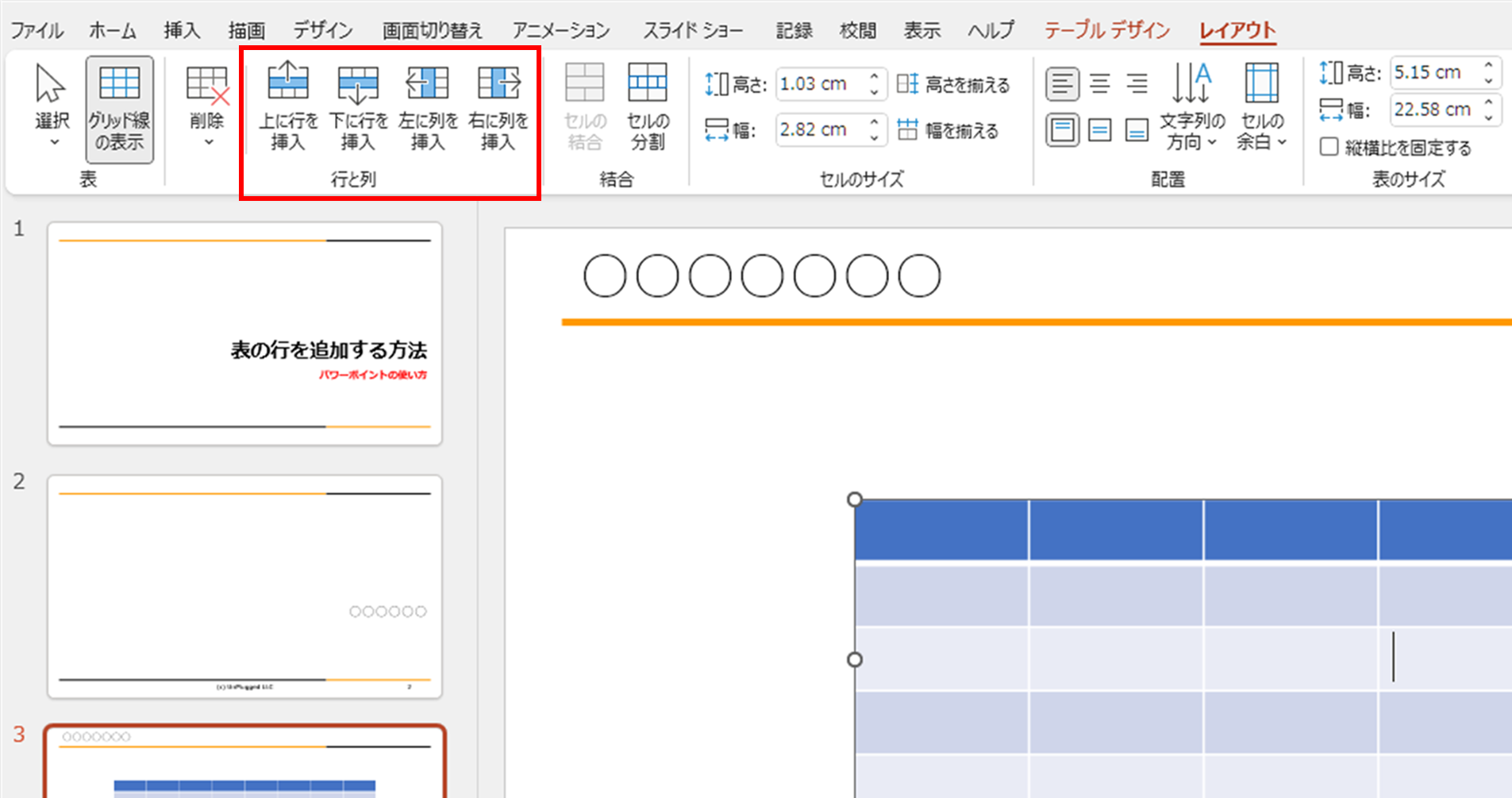
複数行追加する
複数行増やしたい場合、一行ずつ増やすと手間がかかってしまいます。一度に増やせる方法を知っていると作業がはかどります。
例えば、3行増やしたい場合は、すでにある3行を選択しておきましょう。行を増やす操作は、1行増やす方法と同様で、「レイアウト」タブ―「上に行を増やす」や「下に行を増やす」の順で操作します。この追加方法は、増やしたい数以上の行数がある場合のみ操作できます。
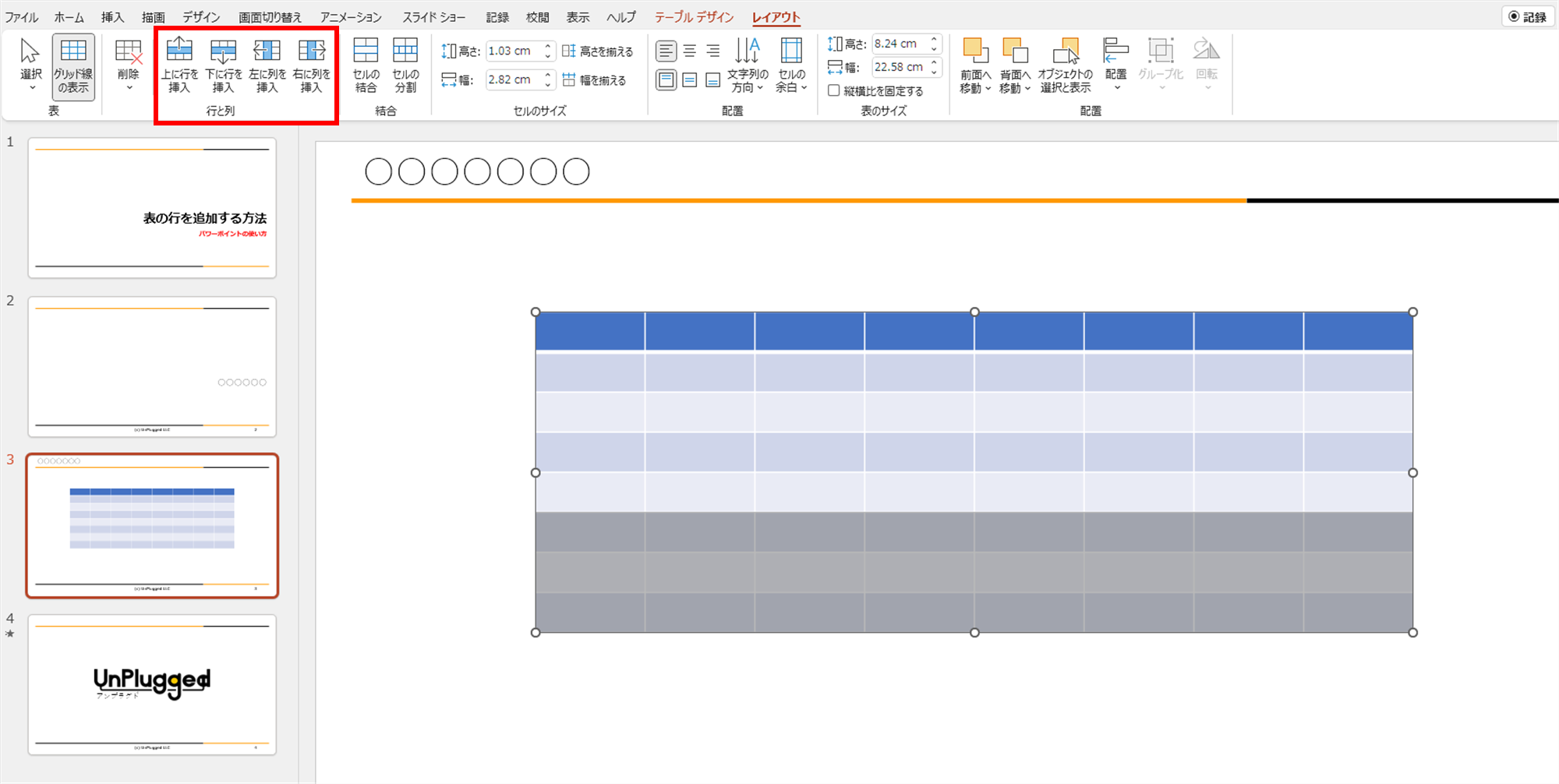
知っていると便利な方法
ここまでは、「レイアウト」タブを使った基本的な行の追加方法をご紹介しました。表をよく使用する場合には、基本の追加方法以外にも次の方法も知っておくと効率よく表を編集できます。
行を削除する方法
はじめに、削除したい行にカーソルを入れておくか、ドラッグして行を選択しておきます。「レイアウト」タブ―「削除」で「行の削除」を選択して削除します。
行を複数行選択しておけば、まとめて削除も可能です。
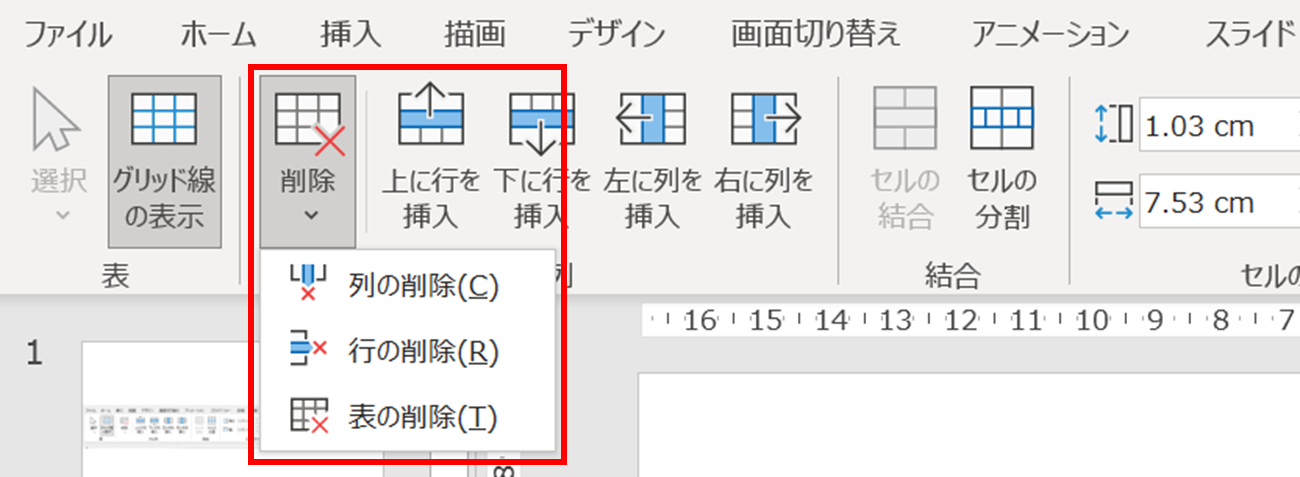
右クリックで行を追加する方法
右クリックで表示されるミニツールバーを活用すると「レイアウト」タブを選択する手間を省け、効率よく作成できます。行を追加したい上か下の行内にカーソルを入れ、右クリックしましょう。表示されたミニツールバーの「上に行を挿入」と「下に行を挿入」をクリックするか、「挿入」をクリックして選択します。
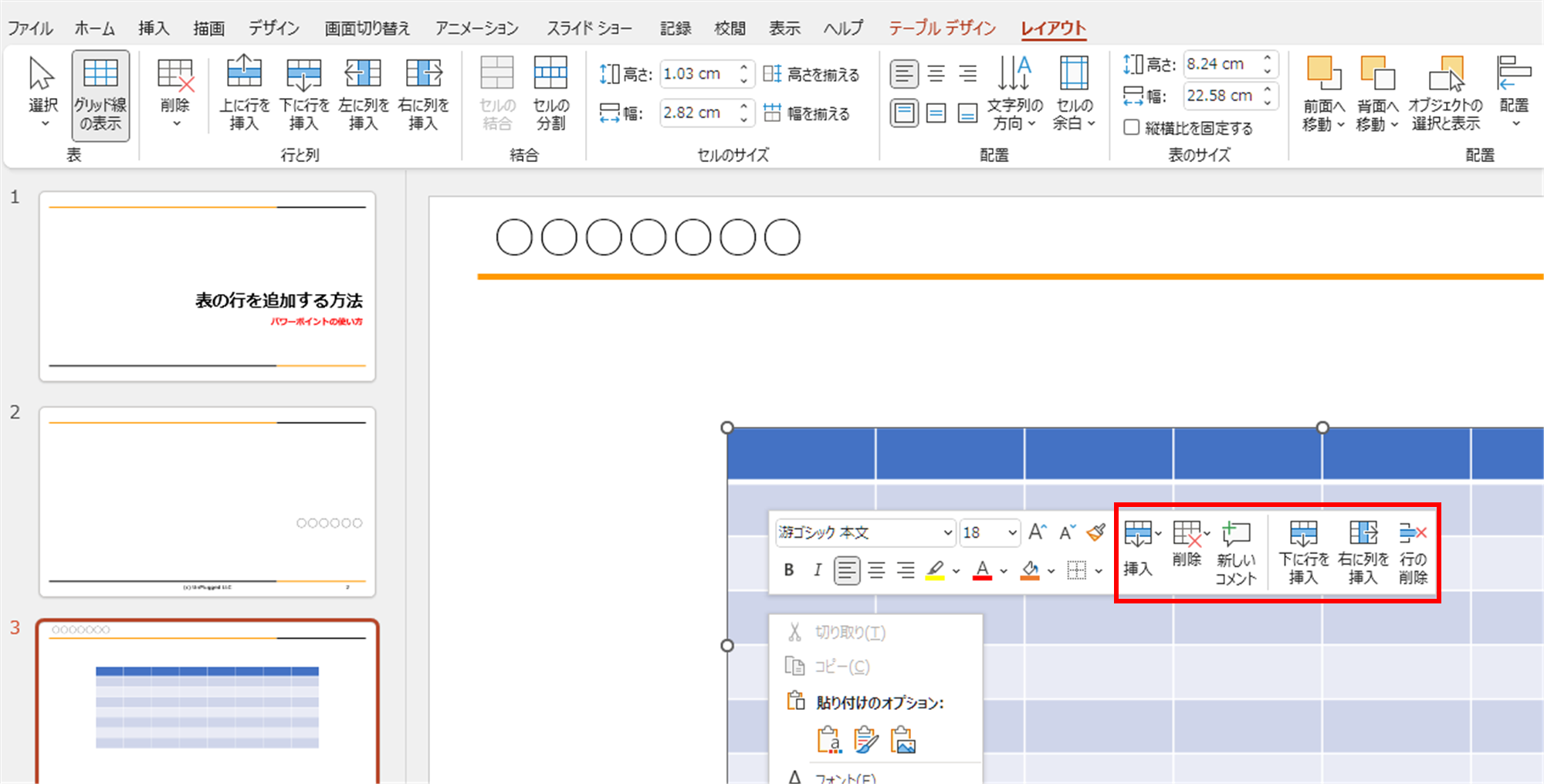
表の最終行を追加するショートカット
表の最終行にデータを追加したい場合には、簡単に行を増やす方法があります。表は左上のセルが最初のセルとなり右下が最終セルとなっています。右下のセルにカーソルを入れて 、キーボードの「Tab」キーを押すと下に行が追加されます。
最終セルをクリックして「Tab」キーの操作を繰り返せば、簡単に行を増やせるので、表を使用することが多いならば知っておくと便利です。
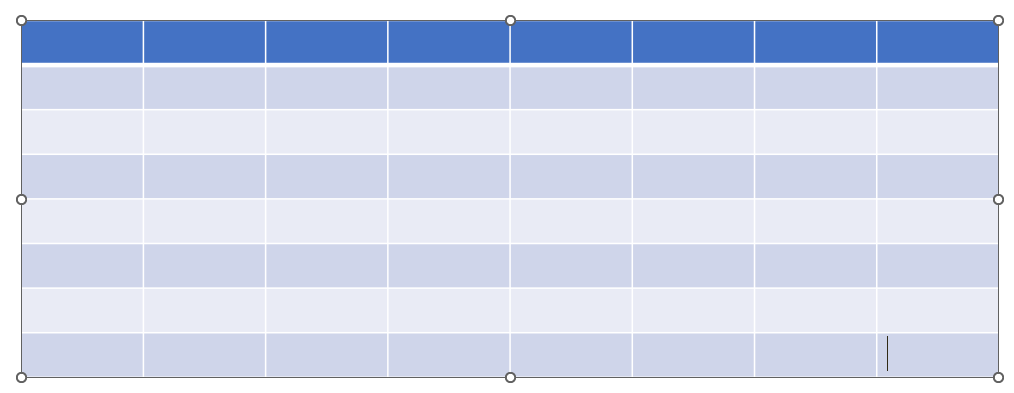
表の列を増やしたり削除したりする方法
パワーポイントの表では、同じような操作で列の追加や削除も行えます。
列は、選択した位置の右か左に挿入されます。行を挿入したときと同様にカーソルを入れるか、列を選択しておきましょう。次に「レイアウト」タブの「右に列を挿入」か「左に列を挿入」を選択して、列を追加します。
「削除」―「列の削除」を選択すると、列を削除することも可能です。
追加も削除も、あらかじめ複数列選択しておくと、その列数分を一度に操作ができます。
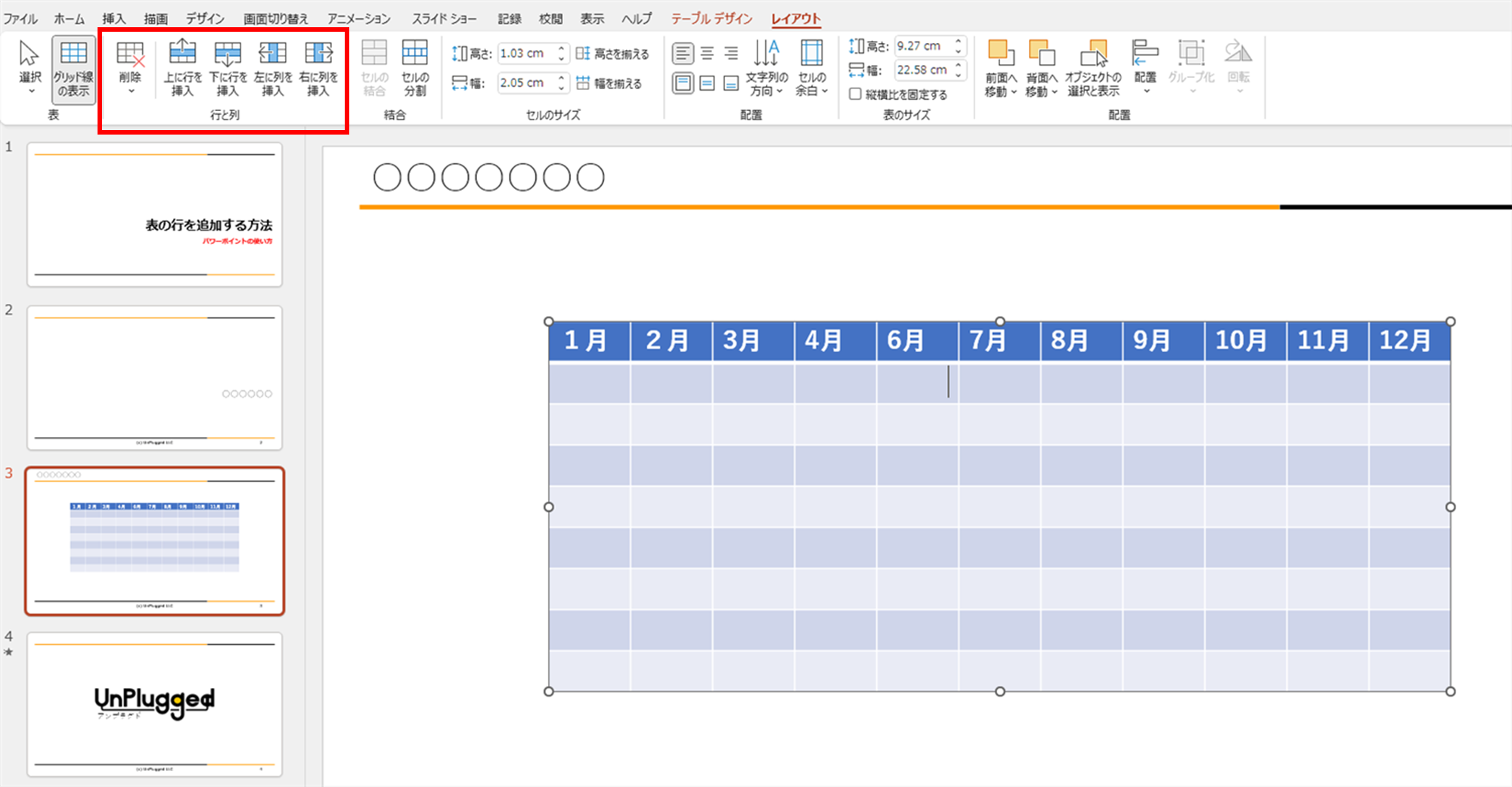
まとめ
今回は、「行や列の追加・削除」について紹介しました。エクセルの表を埋め込むと重くなったりしますので、簡易的な表なら、パワーポイントの表で作成した方が、ファイルも軽くなるため、ぜひ使ってみてください。
\スグに活用できる/パワポで資料作成
PowerPointの5つの基本をマスターすると同時に、資料作成で絶対にやってはいけないことも知ることができます。これさえ覚えれば、どこに出しても恥ずかしくない資料を作ることができます。
ぜひ、ご一読ください。
\スグに活用できる/パワポで資料作成: 5つの機能と7つのNGで基本をマスター Kindle版